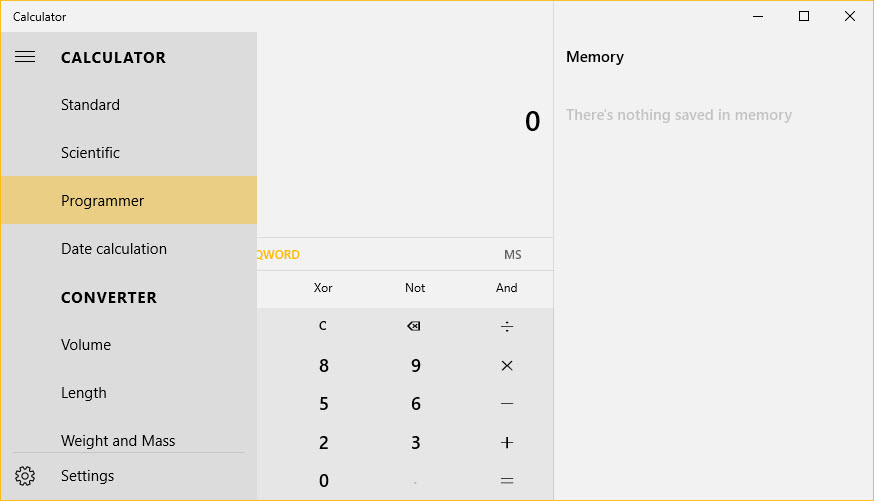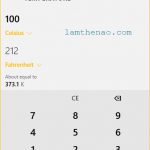Calculator trong Windows là một ứng dụng mặc định trong các phiên bản. Mục đích chính sử dụng để tính toán những phép tính đơn giản mà thôi. Để mở màn trong chuyên mục Windows 8 này mình xin giới thiệu đến bạn đọc 3 cách mở Calculator trên Windows 8 hoặc 8.1. Những cách rất đơn giản và nhanh chóng có thể bạn chưa biết.
Mở Calculator từ màn hình Apps
Đối với máy tính của mình, chỉ cần lựa chọn trong màn hình Start tại giao diện Metro đã hiện thị Calculator rồi và mở nó lên thôi.
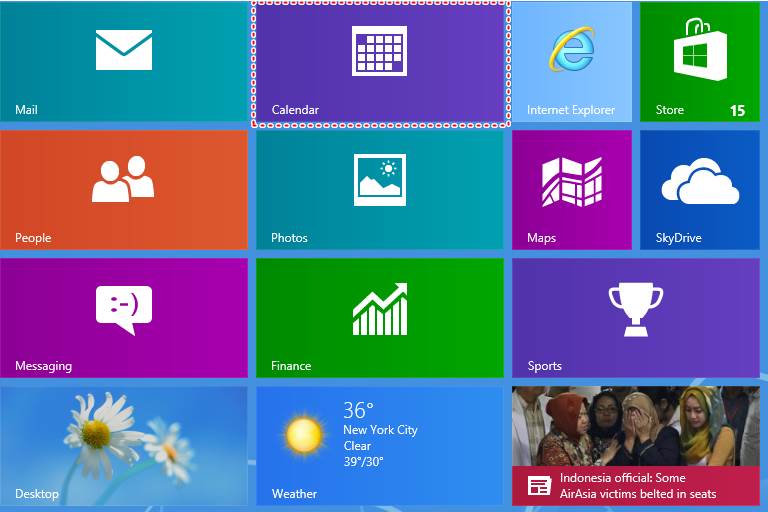
Tuy nhiên nếu các bạn vào màn hình menu metro mà không thấy thì thực hiện theo các bước:
Bước 1: Truy cập màn hình Start, nhấp chuột phải vào vùng trống (hoặc vào một biểu tượng), và sau đó chọn All apps để mở màn hình Apps.
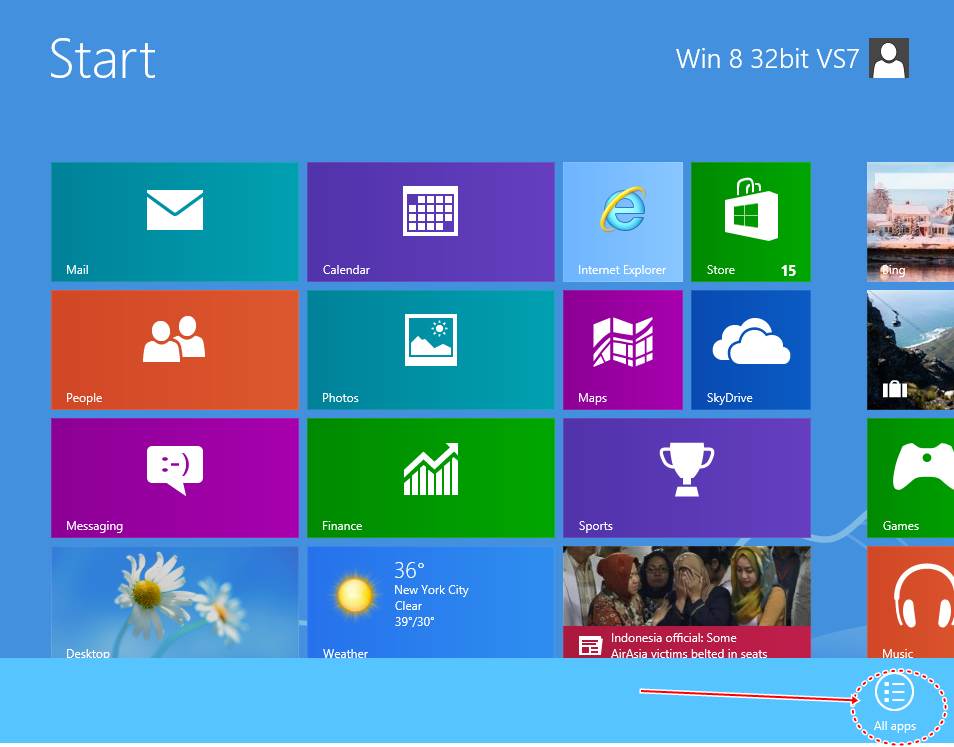
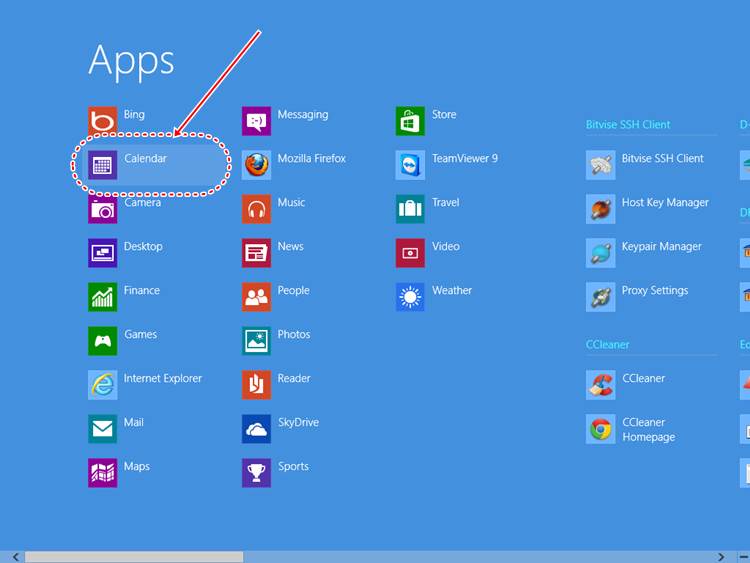
Mở Calculator thông qua thanh tìm kiếm
Nhấn tổ hợp phím Windows + F để mở thanh tìm kiếm, gõ calculator và hộp tìm kiếm và chọn Apps. Sau đó nhấp chọn Calculator trong kết quả tìm kiếm.
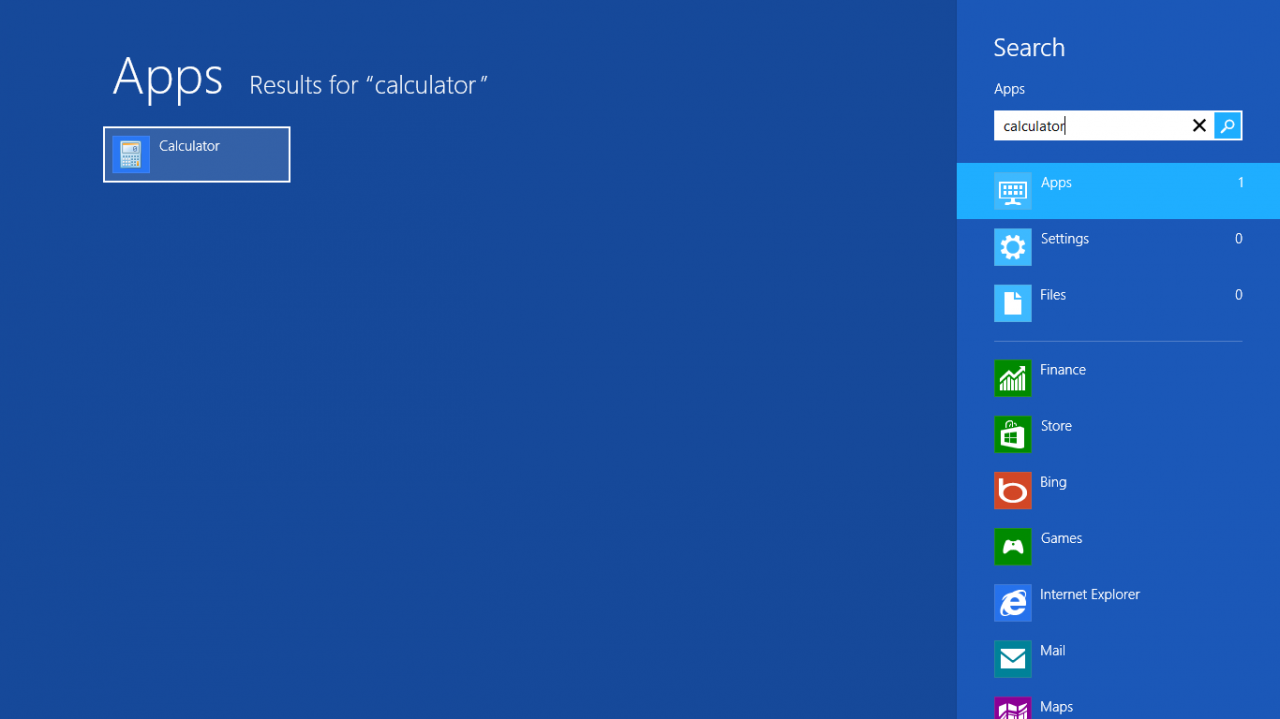
Mở Calculator từ hộp thoại Run
Nhấn tổ hợp phím Windows + R để mở hộp thoại Run, sau đó gõ calc và nhấp OK để mở nó.
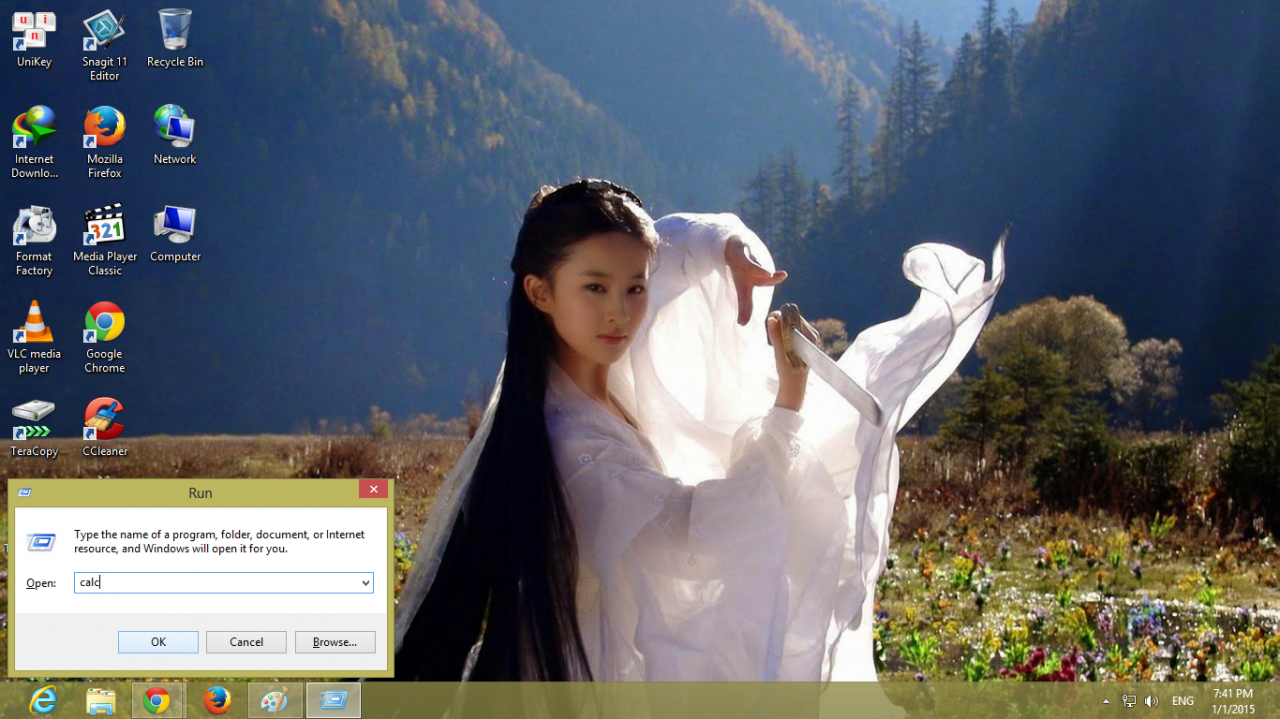
Đối với Windows 10, bạn chỉ cần gõ Calc ngay ô Search Windows trên thanh taskbar là có thể tìm thấy phần mềm máy tính cơ bản
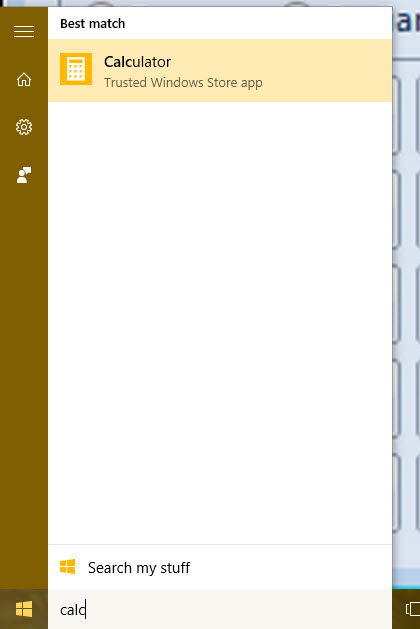
Với phần mềm máy tính Calculator trên Windows 10 bạn có thể sử dụng để tính toán từ cơ bản đến phức tạp. Bộ phần mềm này tích hợp các loại máy tính khoa học, máy tính lập trình, máy tính ngày tháng đến các chức năng chuyển đổi đơn vị
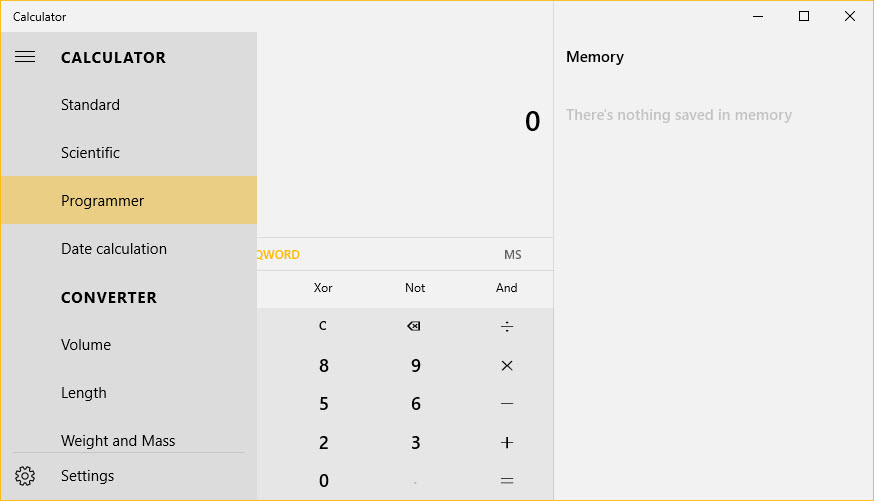
Bạn có thể sử dụng tính năng chuyển đổi đơn vị Kg->g, km/h-> m/s hoặc mét vuồng sang feet,…